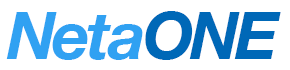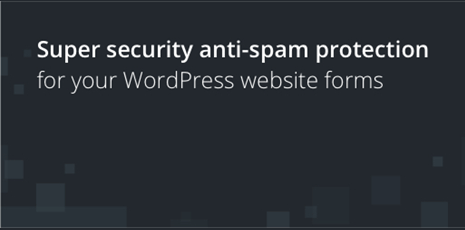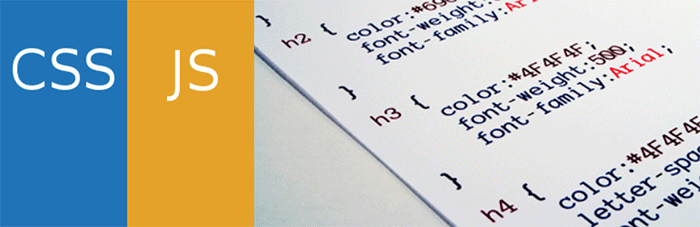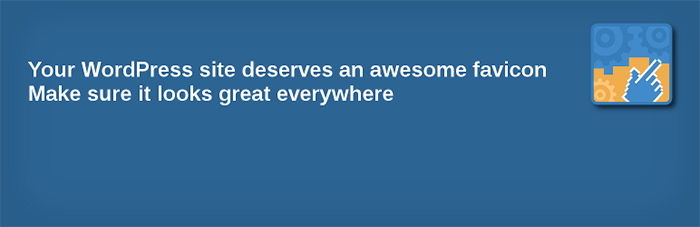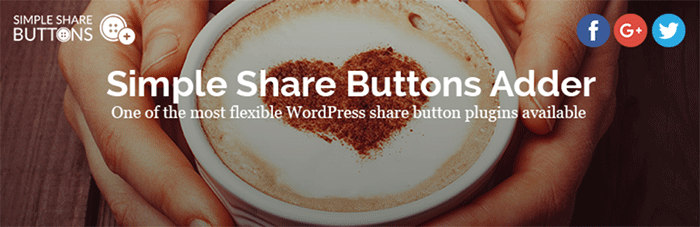※ アフィリエイト広告を利用しています
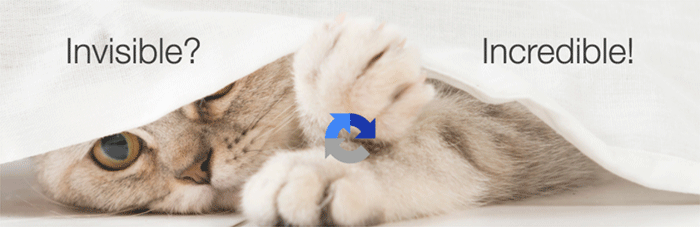
Invisible reCaptcha for WordPressは、自動化されたボット(BOT)による悪意のあるリクエストから防御する機能をWordPressに実装できるプラグインです。
そして、「reCAPTCHA」のバッジを邪魔にならない「インライン」で表示できるのが特徴です。
Googleが提供している「reCAPTCHA v3」と連携させることができます。一般的なブログであれば、無料で利用できます。(月間100万リクエストまで)
WordPressの「ログインフォーム」「ユーザー登録フォーム」「コメントフォーム」などの入力フォームに対して、自動化されたボット(BOT)による悪意のあるリクエストから防御する機能を実装できます。
WordPressの入力フォームに対しての悪意のあるリクエストから防御したり、ブログのコメントフォームに投稿されるコメントスパムから防御する効果が期待できます。
「reCAPTCHA v3」は無料で利用できる定番のボット対策&コメントスパム対策のツールです。セキュリティ対策のプラグインと併用して運用すると効果的です。
このプラグインは3年以上アップデートされていません。
プラグインの開発が停止状態で、放置されている可能性があります。
PHP8でエラーが発生するようです。
別のプラグインに乗り換える必要があります。
このプラグインに乗り換えましょう
reCaptcha by BestWebSoftは、自動化されたボット(BOT)による悪意のあるリクエストから防御できるWordPressプラグインです。 Googleのボット対策ツール「reCAPTCHA v3」および …
目次
はじめに
このプラグインが優れていること
- 自動化されたボット(BOT)による悪意のあるリクエストからWebサイトを防御する機能を実装できる。
- Googleが提供している「reCAPTCHA v3」と連携できる。
- WordPressの入力フォームに対しての悪意のあるリクエストから防御できる。
- 記事のコメントフォームに投稿されるコメントスパムから防御できる。
- 「Contact Form 7」の入力フォームに対しての悪意のあるリクエストから防御できる。
- バッジの表示位置を「左下・右下・インライン」から選択できる。
- バッジを邪魔にならない「インライン」で表示できる。
ボット対策の対象
- WordPress ログインフォーム
- WordPress ユーザー登録フォーム
- WordPress パスワード再送信フォーム
- WordPress コメントフォーム
- Contact Form 7
- WooCommerce
- BuddyPress
- UltraCommunity
- Gravity Forms
信頼性
このプラグインは3年以上アップデートされていません。
プラグインの開発が停止状態で、放置されている可能性があります。
PHP8でエラーが発生するようです。
別のプラグインに乗り換える必要があります。
確認日:2023.04.28
reCAPTCHAとは?
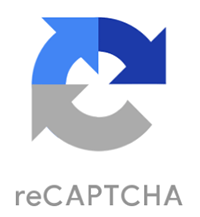
reCAPTCHA(リキャプチャ)は、Webサイトの制限エリアへのアクセスを試みる自動化されたボット(BOT)からWebサイトを防御するためシステムです。
2019年にGoogleがこのシステムを買い取り、システムの開発・改良が続けられています。
Googleが提供している「reCAPTCHA v3」は、自動化されたボット(BOT)による悪意のあるリクエストからWebサイトを防御するための機能を利用できます。スコアに基づいてリクエストを検証します。
公式サイト(英語)
reCAPTCHA に登録する
このプラグインを利用するには「Google reCAPTCHA v3」への登録が必要になります。
利用するブログのドメインを登録して、キーを取得して下さい。
ログイン
まずは、あなたが利用しているGoogleアカウントを利用してログインして下さい。
reCAPTCHA公式サイトにある「Admin Console」のリンクをクリックすると、利用するサイトを登録できます。

公式サイト(日本語)
Google reCAPTCHA - Admin Console
新しいサイトを登録する
「reCAPTCHA」を利用するブログのドメイン登録します。
「reCAPTCHA タイプ」は、最新版の「reCAPTCHA v3」を選択します。
そして、必要情報を入力したら、送信ボタンをクリックして下さい。
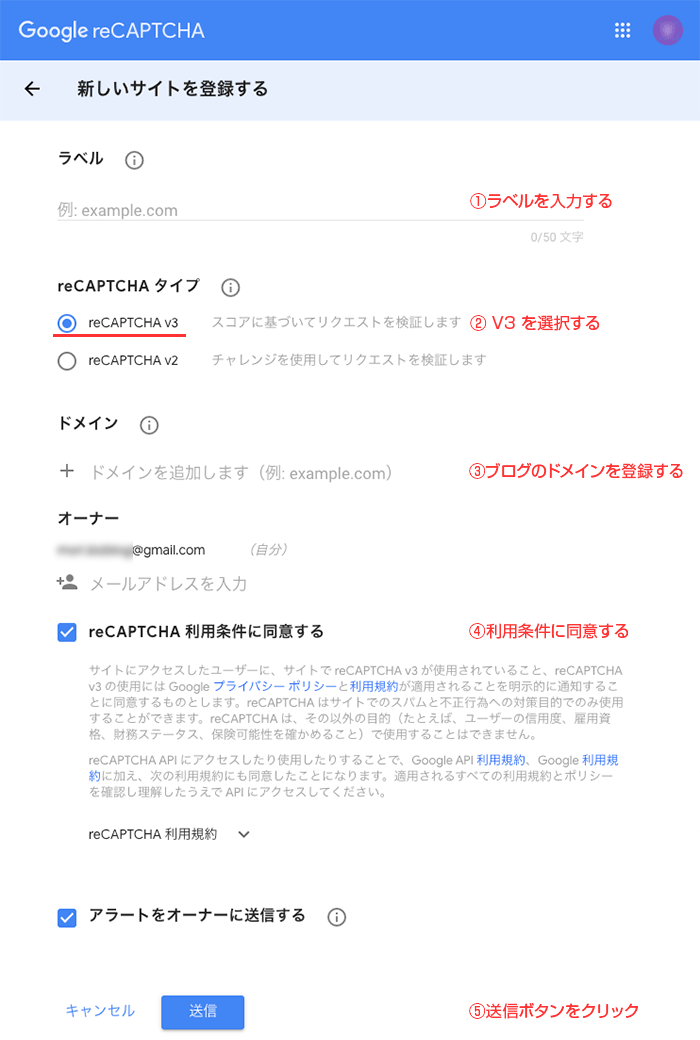
キーの取得
必要情報を登録するとキーが発行されます。
「サイトキー」と「シークレットキー」を取得できるようになります。
reCAPTCHA のキー
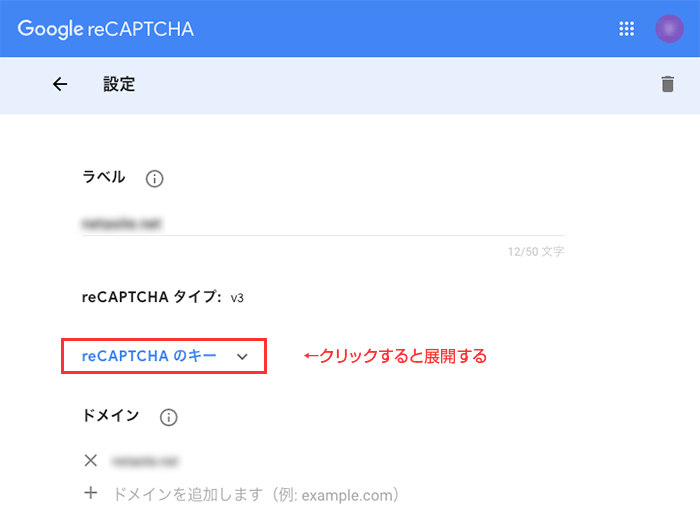
サイトキーとシークレットキー
この2つのキーをプラグインの設定画面に登録して連携させます。
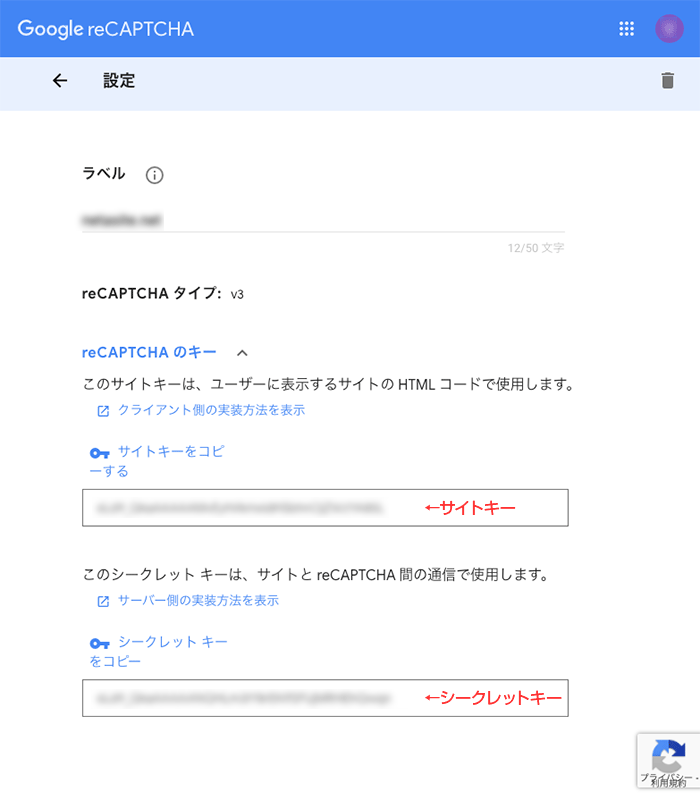
広告
プラグインのインストール方法
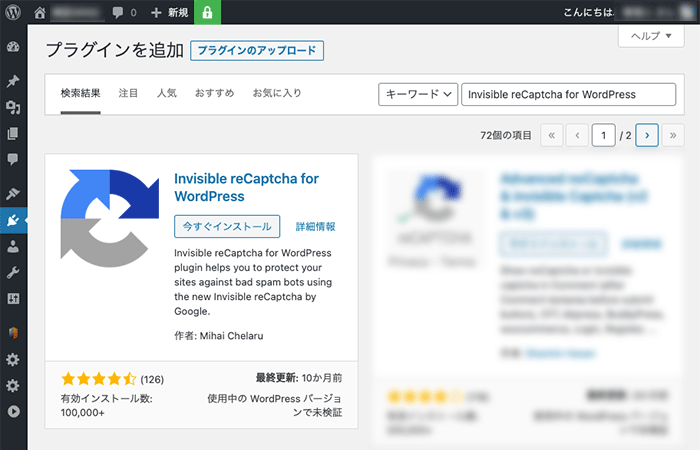
WordPressの管理画面から検索してインストールして下さい。
もしくは「wordpress.org」からダウンロードし、アップロードしてインストールして下さい。
- WordPress管理画面 > プラグイン > 新規追加 >「Invisible reCaptcha for WordPress」で検索
- 「wordpress.org」からダウンロードする
Invisible reCaptcha for WordPress プラグインはあなたのサイトをGoogleの新しい Invisible reCaptcha によって悪意のあるスパムボットから守ります。
プラグインの使い方
管理画面の場所
このプラグインの管理画面は下記の場所にあります。
WordPress管理画面 > 設定 > Invisible reCaptcha
プラグインの設定
上記で取得した「サイトキー」と「シークレットキー」を登録します。
言語は自動取得ができます。日本語に指定することもできます。
バッジの表示位置は「左下・右下・インライン」から選択できます。
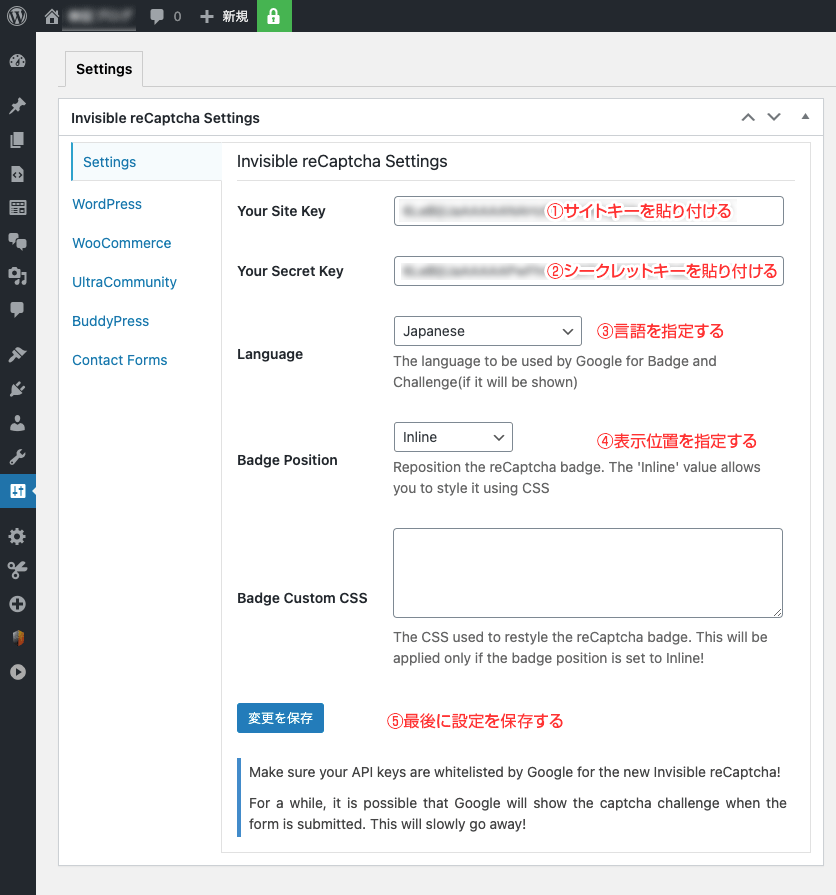
バッジの表示位置をインラインにする場合
「インライン」を選択すると、バッジが入力フォームの下部に表示されます。
ちなみに、バッジを「右下・左下」に表示させることもできますが、ページトップに戻るボタンの表示位置とかぶる場合が多いので、インラインでの表示をお勧めします。
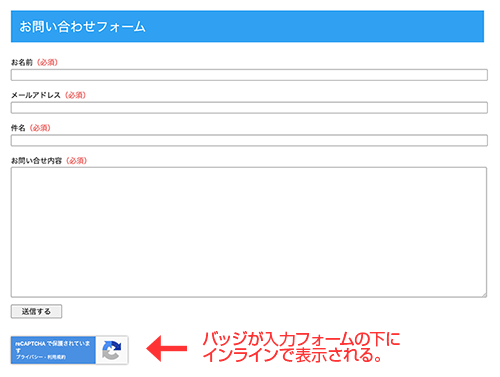
WordPressに対する防御の設定
WordPressの様々な入力フォームに対する防御を有効化できます。
- ログインフォーム
- ユーザー登録フォーム
- コメントフォーム
- パスワード再送信フォーム
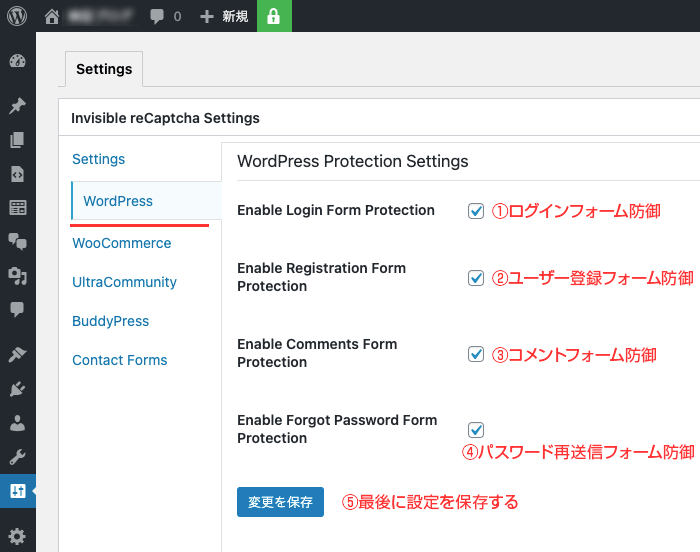
お問い合わせフォームに対する防御の設定
「Contact Form 7」の入力フォームに対する防御を有効化できます。
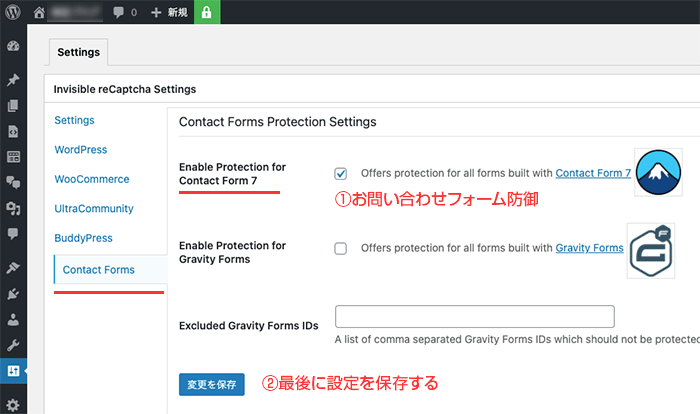
その他の設定
この記事では説明を省略しますが、下記のプラグインの入力フォームに対する防御を有効化することもできます。
- WooCommerce
- BuddyPress
- UltraCommunity
- Gravity Forms
広告
reCAPTCHA トラフィックレポート
レポート画面の見本として紹介しますが、最近更新していないブログで「reCAPTCHA」を利用してみると、不審なリクエストが多数あることがわかりました。
あなたのブログが自動化されたボット(BOT)に狙われていないかどうかを把握できます。
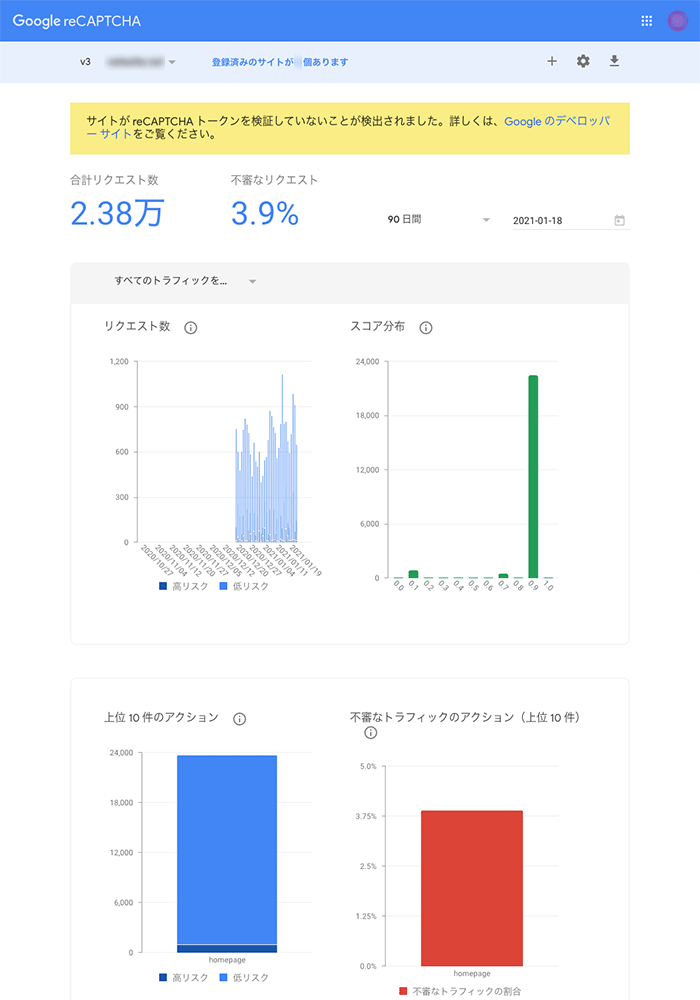
バッジの余白調整
reCAPTCHAのバッジを「インライン」で表示する場合、バッジの上下余白を調整する必要があります。
下記のCSSコードを参考にして、コメントフォーム、ログインフォームのCSSを手動で調整して下さい。
参考CSSコード
|
1 |
.inv-recaptcha-holder { margin-top: 20px; margin-bottom: 20px; } |
|
1 |
.inv-recaptcha-holder { margin-top: 40px; margin-bottom: 20px; } |
参考プラグイン
下記のプラグインを利用すると、WordPressのフロントエンド・バックエンド・ログイン画面のCSSを手動で調整できます。
Simple Custom CSS and JSは、ブログの公開領域・管理画面のカスタムコード(CSS・JS・HTML)を管理できるWordPressプラグインです。 WPテーマのテンプレートを直接編集することなく、フロ …
まとめ
Invisible reCaptcha for WordPressは、自動化されたボット(BOT)による悪意のあるリクエストから防御する機能をWordPressに実装できるプラグインです。
WordPressの入力フォームに対しての悪意のあるリクエストから防御したり、ブログのコメントフォームに投稿されるコメントスパムから防御する効果が期待できます。
「reCAPTCHA v3」は無料で利用できる定番のボット対策&コメントスパム対策のツールです。セキュリティ対策のプラグインと併用して運用すると効果的です。